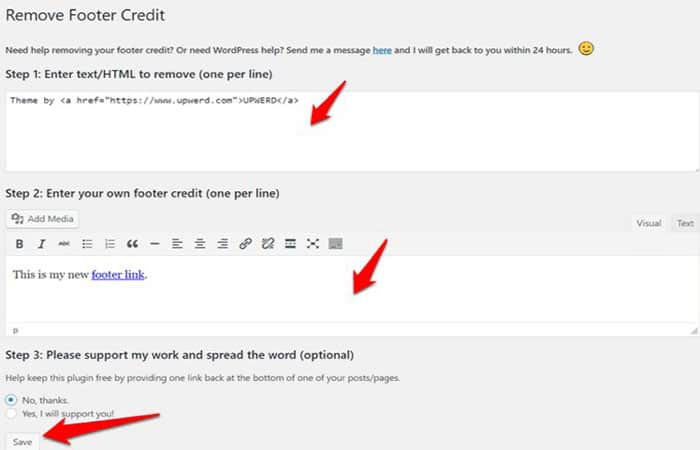¿Quieres saber cómo quitar, editar y cambiar el copyright al pie de página en WordPress? Cuando instalas WordPress una de las partes más importantes que a veces se pasa por alto es la versión de pie de página predeterminada de la marca en la parte inferior de tus páginas web.
El apéndice generalmente incluye cosas como enlaces de exención de responsabilidad legal, información de derechos de autor, historial, política de privacidad, términos de servicio, detalles de contacto y un mapa del sitio web.
El apéndice ayuda a mejorar la experiencia del usuario, mejorar la calidad general del diseño, mejorar la percepción de los visitantes de tu marca y aumentar el compromiso. Si no cambias el texto y el copyright al pie de página en WordPress para que coincida con tu identidad de marca, puede parecer fuera de lugar o poco profesional para cualquiera que visite tu sitio web.
Esta guía te mostrará los métodos principales que puedes utilizar para editar y quitar el copyright al pie de página en WordPress.
Cómo editar y quitar el copyright al pie de página en WordPress
Para la mayoría de los temas de WordPress, es legal editar el pie de página. Sin embargo, si tienes una plantilla de terceros para tu sitio web, debes estar seguro de leer los acuerdos de licencia y la documentación donde algunos restringen la eliminación de avisos de derechos de autor.
También te puede interesar leer sobre: Cómo Crear Un Foro En WordPress
Antes de que puedas comenzar a editar y quitar el copyright al pie de página en WordPress de tu sitio web, haz una copia de seguridad de tu sitio para que puedas restaurarlo rápidamente en caso de errores inesperados.
Puedes editar el pie de página en WordPress utilizando los siguientes métodos:
- Herramienta de personalización.
- Widgets.
- Instalar agregar.
- Edite el código en el archivo Footer.php.
Cómo cambiar y quitar el copyright al pie de página en WordPress usando la herramienta de personalización
El Personalizador es donde irá para llevar la plantilla de tu sitio al siguiente nivel. A través de esta sección, puedes cambiar el título y el logotipo de tu sitio web, agregar una barra lateral o una barra lateral en el pie de página, crear menús personalizados, cambiar la configuración de tu página de inicio y más.
El Personalizador es parte de todos los sitios de WordPress, y puedes acceder a él desde la pestaña Apariencia en tu panel de administración o tablero de WordPress. Esta función de WordPress te permite realizar varios cambios en tu sitio web, incluido el cambio de fuentes y colores e incluso el cambio de secciones de encabezado y pie de página. Algunas de las opciones de personalización diferirán entre modelos.
- Paso 1: Para cambiar el pie de página en WordPress usando el personalizador, inicia sesión en tu panel de administración de WordPress y selecciona Apariencia.
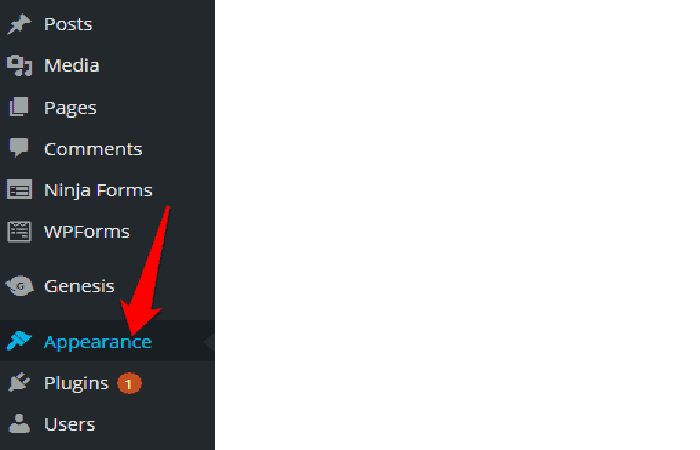
- Paso 2: Después, debes seleccionar la opción Personalizar.
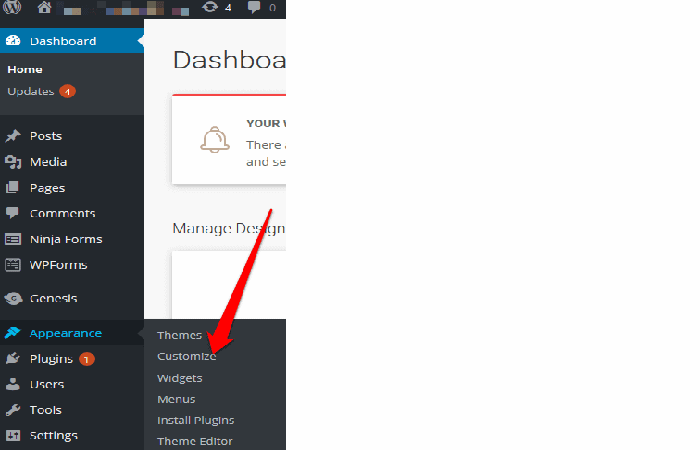
- Paso 3: Posteriormente debe ir a Configuración del modelo.
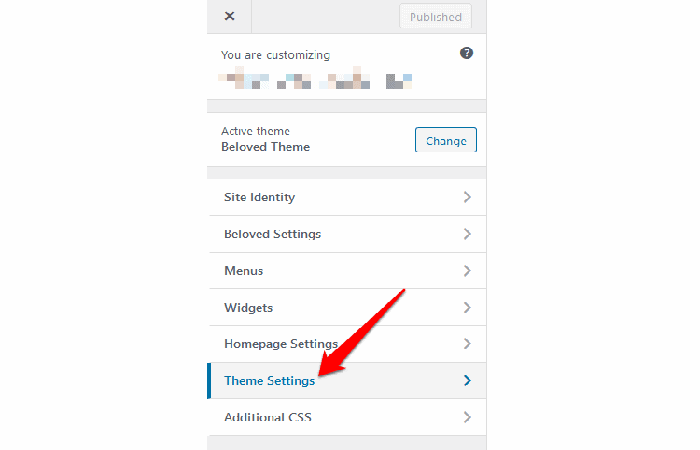
- Paso 4: Luego de seleccionar la opción Configuración del modelo, debes ir directamente al apartado Programar.
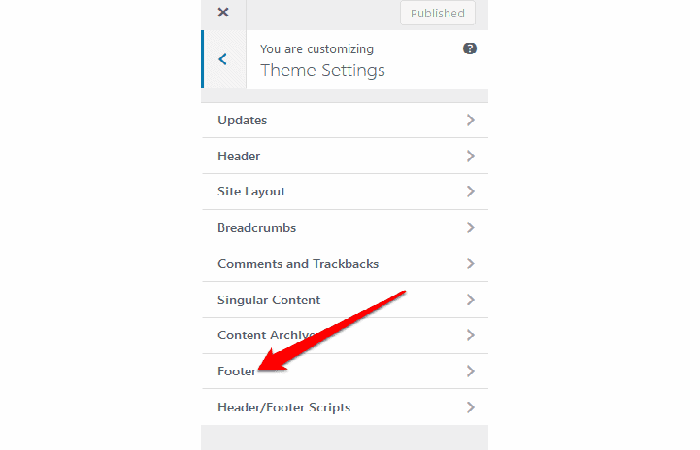
- Paso 5: Reemplaza el texto predeterminado con tu versión de marca.
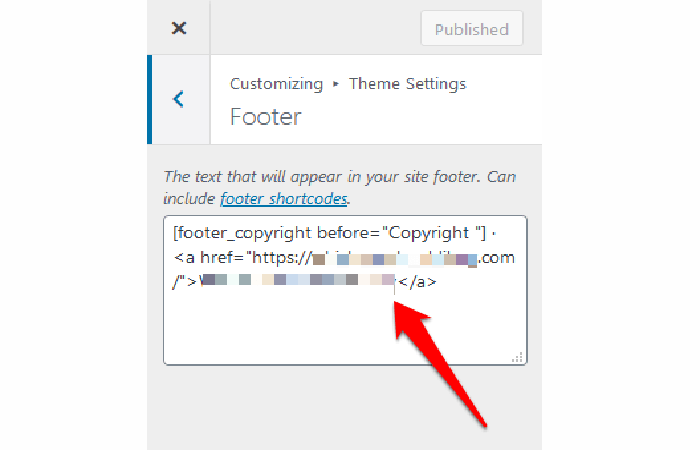
Cómo editar y quitar el copyright al pie de página en WordPress usando los widgets en la sección Pie de página
Si tu plantilla de WordPress tiene el área de widgets en la sección de pie de página, puedes usar el esta opción para agregar enlaces, texto, imágenes y páginas de impresión.
- Paso 1: Para cambiar el pie de página con el widget Pie de página, debes dirigirte a la sección Apariencia y seleccionar widgets.
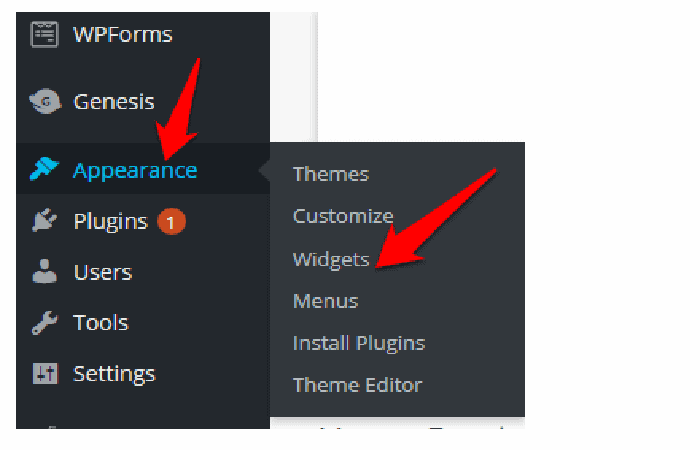
- Paso 2: En el widget de pie de página, puedes agregar la versión de pie de página que refleje tu marca.
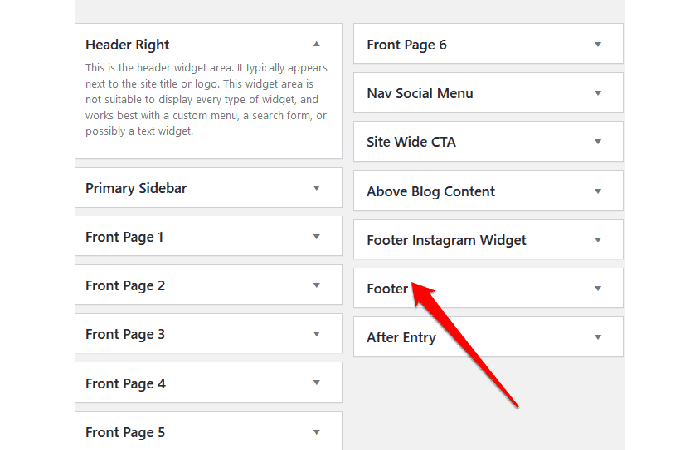
Cómo editar y quitar el copyright al pie de página en WordPress usando un complemento
Hay miles de complementos de WordPress para optimizar tu tema recién instalado que puede utilizar para ampliar la funcionalidad de tu sitio web.
Entre estos complementos, el complemento Footer facilita la realización de cambios menores o mayores en tu sitio de WordPress sin ningún tipo de codificación u otra experiencia técnica.
Si tu tema de WordPress no tiene un complemento de pie de página incorporado, puedes usar un complemento de pie de página de WordPress de terceros como Eliminar crédito de pie de página.
Para editar el pie de página con la extensión Eliminar crédito de pie de página, instale y active la extensión. Vaya a una opción de Herramientas en el panel de administración de WordPress y selecciona Eliminar crédito de pie de página.
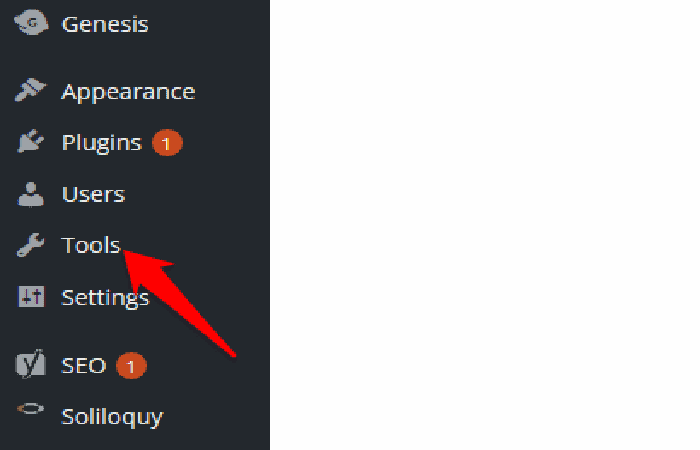
- Paso 1: En el primer campo de texto, ingresa el texto que quieres eliminar y luego agrega la copia del pie de página en el segundo campo de texto.
- Paso 2: Haz clic en Guardar cuando termine.
Cómo editar y quitar el copyright al pie de página en WordPress usando el archivo Footer.php
Footer.php es un archivo de plantilla de WordPress que muestra el área de pie de página de tu plantilla. La edición de código incluida en footer.php te permite reemplazar el texto de pie de página de la plantilla de WordPress predeterminado con la versión de pie de página personalizada.
No se recomienda editar directamente el código footer.php, especialmente si no estás familiarizado con la codificación. También puedes utilizar algunas de las mejores prácticas, como crear una plantilla Jr. crear una copia de seguridad de tus archivos de plantilla y agrega comentarios al código que añadiste en el archivo footer.php.
NOTA: estas instrucciones se aplican al tema Twenty Seventeen WordPress.
- Paso 1: Para editar el pie de página en WordPress usando el archivo footer.php, inicia sesión en tu panel de administración de WordPress y navega hasta Apariencia -> Editor de plantillas.
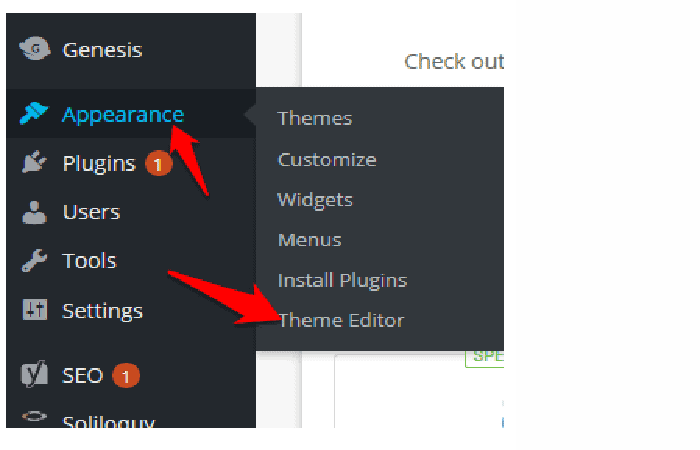
- Paso 2: Luego selecciona Plantillas en el lado derecho.
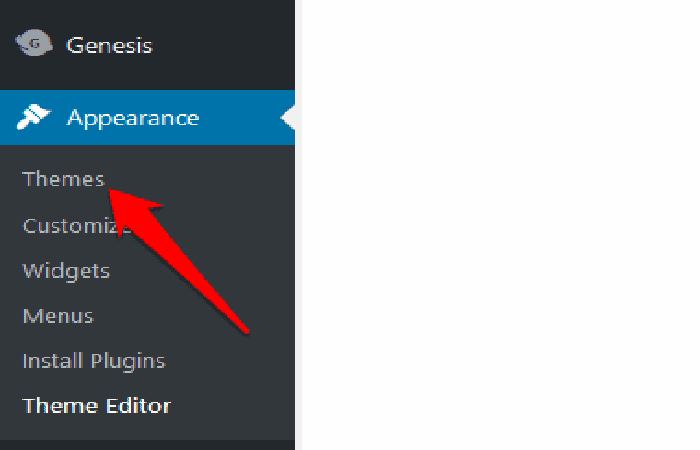
- Paso 3: Luego debes desplazarte hasta los archivos de plantilla y buscar el archivo de plantilla de pie de página (footer.php). Si no lo encuentras, puedes utilizar el atajo de teclado CTRL + F.
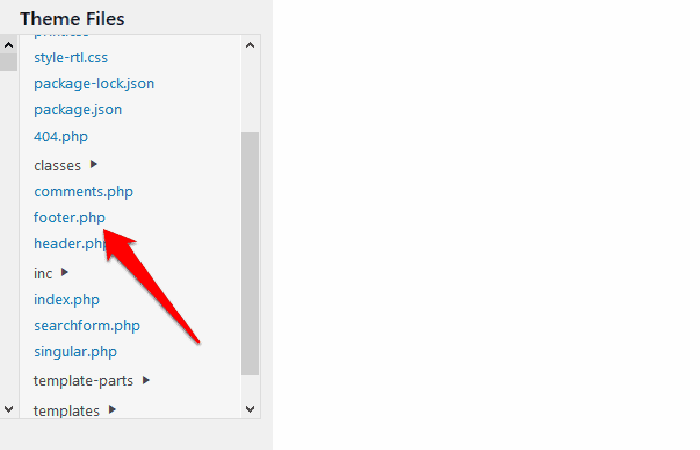
- Paso 4: Lo siguiente que debes hacer es buscar el siguiente código PHP: get_template_part(‘template-parts/footer/site’, ‘info’)
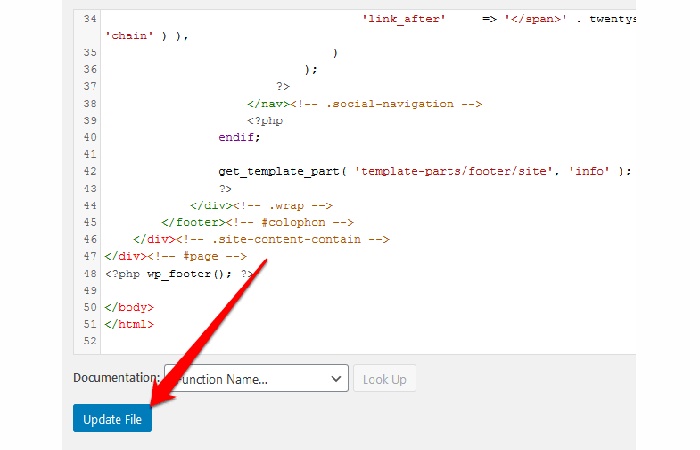
- Paso 5: Después de eso, debes reemplazar el código PHP anterior con el código siguiente y reemplaza «agregar texto aquí» con el texto de tu pie de página.
//get_template_part( ‘template-parts/footer/site’, ‘info’ );
echo “add text here”;
?>
Por ejemplo: si tu copia de pie de página es «Copyright 2021 mundobytes.com | Todos los derechos reservados, el código se verá así:
//get_template_part( ‘template-parts/footer/site’, ‘info’ );
echo “mundobytes.com | todos los derechos están a salvo”;
?>
- Paso 6: Reemplaza en la opción Agregar texto aquí con el contenido que quieres en tu pie de página y selecciona Actualizar archivo para completar el proceso.
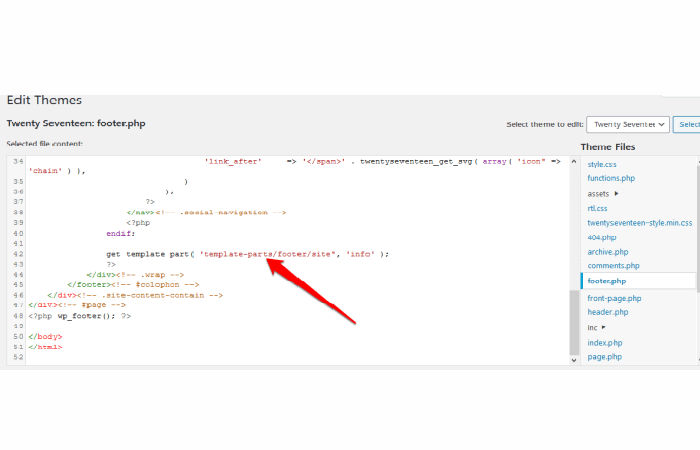
Cómo agregar elementos en el copyright al pie de página en WordPress
Si quieres conectar tu sitio web a un servicio de terceros, puedes agregar fragmentos al pie de página de WordPress. Por ejemplo: puedes agregar botones de redes sociales como:
Simplemente toma el script de la red social que quieres agregar y luego péguelo en la sección del pie de página.
También puedes instalar y activar un complemento que te permite agregar un script a la sección del pie de página. Un buen complemento que ayuda con esto es Insertar encabezados y pies de página.
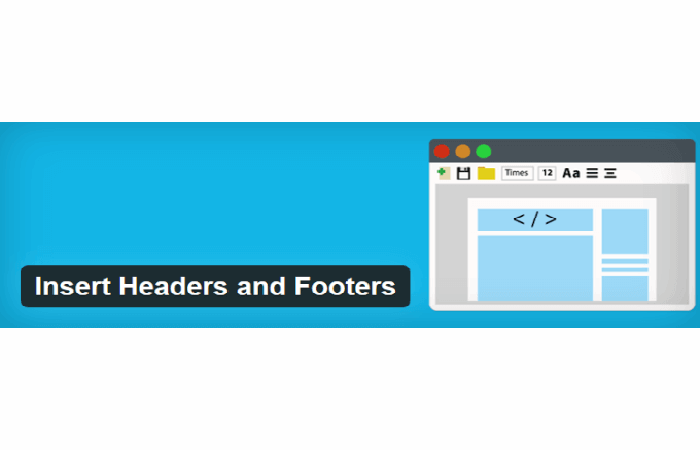
- Paso 1: Para hacer esto, instala y activa el complemento Insertar encabezados y pies de página.
- Paso 2: Copia el código del pie de página y pégalo en la sección Scripts del pie de página.
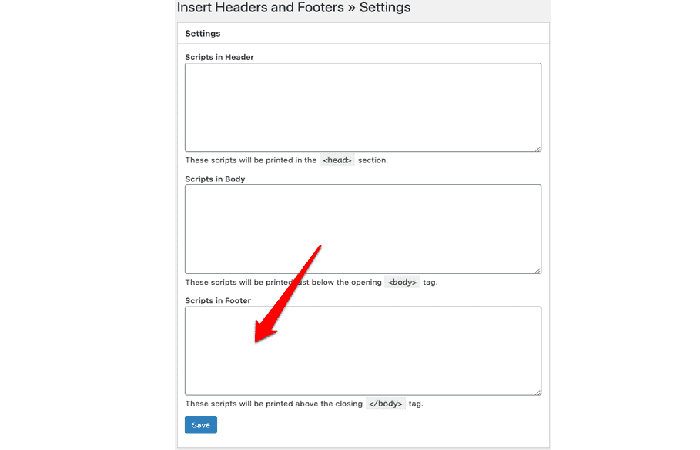
- Paso 3: Guarda los cambios antes de continuar.
NOTA: También puedes agregar una imagen en el copyright al pie de página en WordPress a través de la herramienta de personalización o arrastrando y soltando el widget de imagen en la sección del pie de página.
Edita rápidamente el copyright al pie de página en WordPress en tu sitio web
Cambiar la sección de pie de página de tu sitio de WordPress es una de las varias mejoras que puede realizar. Puedes llevar un tiempo si tienes varios sitios web, pero hace una gran diferencia en el diseño de tu portal, la navegación y la experiencia del usuario para tus visitantes.
Aquí puedes aprender sobre: Qué Es WampServer. Usos, Características, Opiniones, Precios
Cómo podrás ver, cambiar, editar y quitar el copyright al pie de página en WordPress no es tan difícil, solo debes seguir los consejos y pasos que te mostramos en este tutorial. Esperamos haberte ayudado.
Me llamo Javier Chirinos y soy un apasionado de la tecnología. Desde que tengo uso de razón me aficioné a los ordenadores y los videojuegos y esa afición terminó en un trabajo.
Llevo más de 15 años publicando sobre tecnología y gadgets en Internet, especialmente en mundobytes.com
También soy experto en comunicación y marketing online y tengo conocimientos en desarrollo en WordPress.